Photoshop设计创意的黑暗之光桌面壁纸(5)
文章来源于 PS贴吧,感谢作者 2753165 给我们带来经精彩的文章!设计教程/PS教程/设计教程2018-04-11
再加入色彩平衡(不透明度设置为50)、曲线及自然饱和度调整层,参数如图 步骤二十: 置入崖壁图片,加入亮度/对比度、曲线剪贴蒙版调整层,参数如图,之后给该图层增加蒙版,保留右上角的一块。 同样处理场景中左上
再加入色彩平衡(不透明度设置为50)、曲线及自然饱和度调整层,参数如图
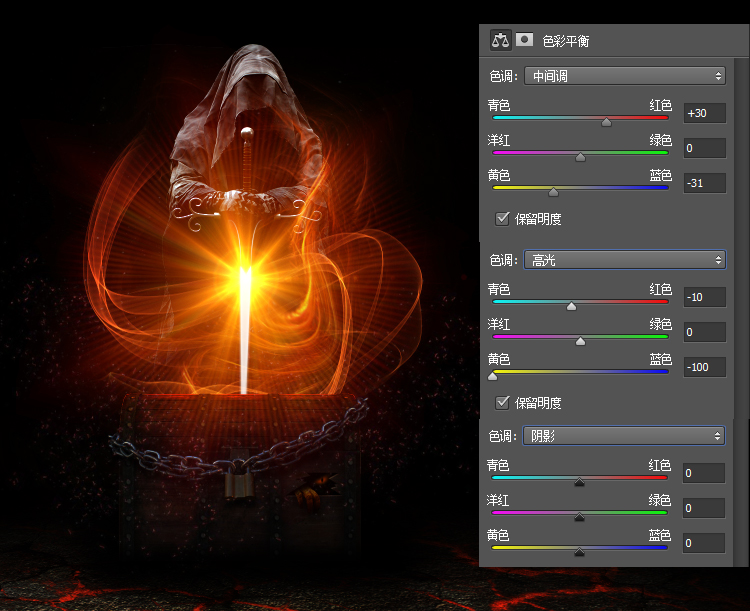

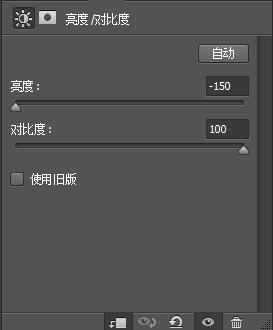
步骤二十: 置入崖壁图片,加入亮度/对比度、曲线剪贴蒙版调整层,参数如图,之后给该图层增加蒙版,保留右上角的一块。
同样处理场景中左上角。
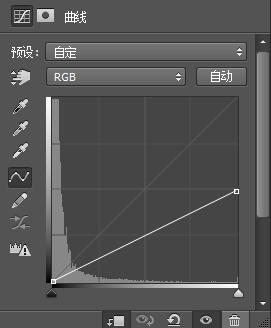
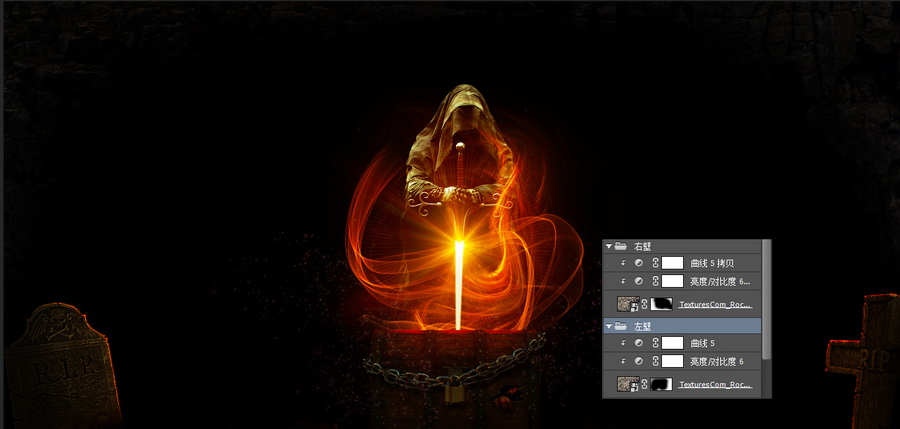
增强四周受光影响,效果如图

步骤二十一: 加入左右两边熔岩,用图层蒙版擦出如图效果。混合模式为变亮

步骤二十二: 再复制图中的火花到场景中,混合模式为滤色,调整成类似图中的效果。
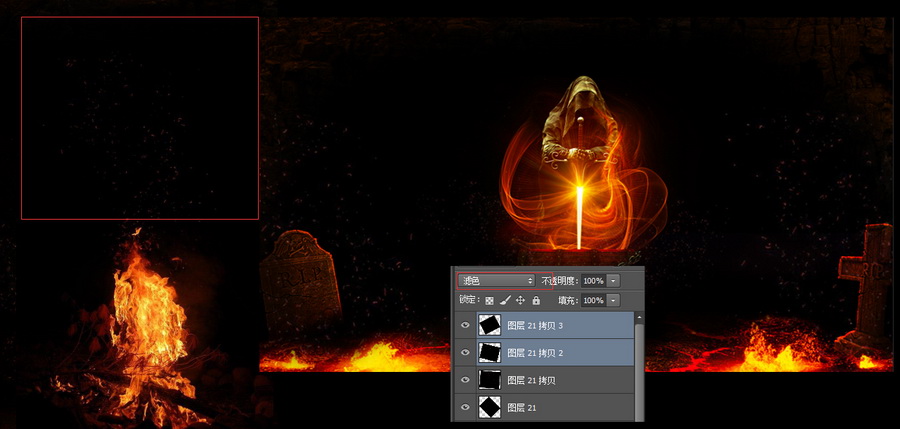
步骤二十三: 置入素材中的effekt5,ctrl+T自由变换,覆盖全图,混合模式改为滤色,加入色阶调整层剪贴蒙版,
参数如图:
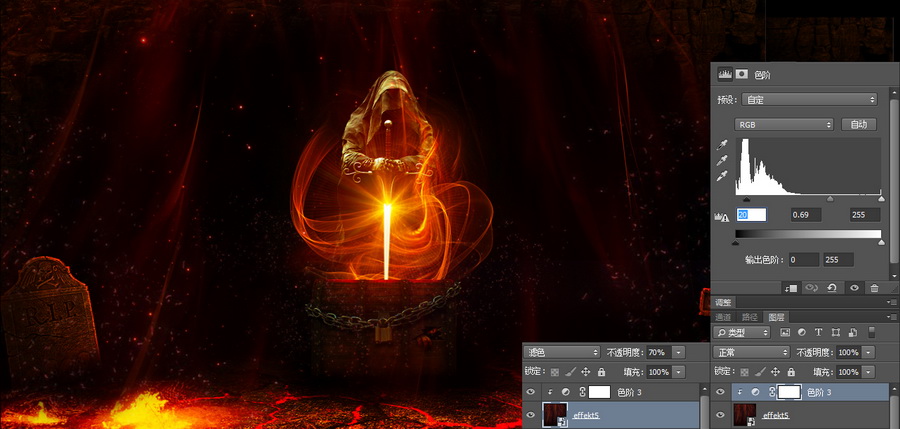
步骤二十四: 回到铁链图层,给铁链锁组加一剪贴蒙版图层,用#FF9000涂抹铁链上面三分之二部分,混合模式为柔光

步骤二十五: 盖印所有图层ctrl+alt+shift+E,滤镜——镜头校正,参数如图
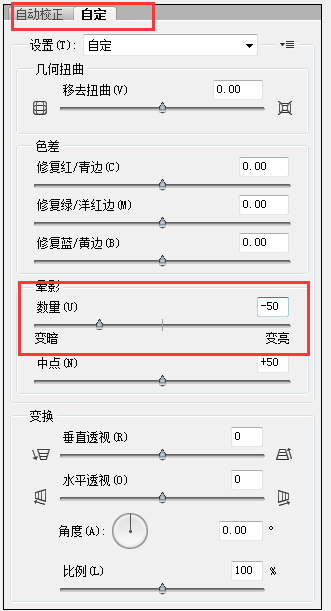
最后可以根据自己喜好,加上文字,属于自己志属的桌面壁纸完成,设置 为桌面壁纸是不是很酷

 情非得已
情非得已
推荐文章
-
 Photoshop设计撕纸特效的人物海报教程2020-10-28
Photoshop设计撕纸特效的人物海报教程2020-10-28
-
 Photoshop制作立体风格的国庆节海报2020-10-10
Photoshop制作立体风格的国庆节海报2020-10-10
-
 Photoshop设计撕纸特效的人像海报2020-03-27
Photoshop设计撕纸特效的人像海报2020-03-27
-
 图标设计:用PS制作奶油质感手机主题图标2019-11-06
图标设计:用PS制作奶油质感手机主题图标2019-11-06
-
 图标设计:用PS制作中国风圆形APP图标2019-11-01
图标设计:用PS制作中国风圆形APP图标2019-11-01
-
 手机图标:用PS设计儿童贴画风格的APP图标2019-08-09
手机图标:用PS设计儿童贴画风格的APP图标2019-08-09
-
 电影海报:用PS制作蜘蛛侠海报效果2019-07-09
电影海报:用PS制作蜘蛛侠海报效果2019-07-09
-
 创意海报:用PS合成铁轨上的霸王龙2019-07-08
创意海报:用PS合成铁轨上的霸王龙2019-07-08
-
 电影海报:用PS设计钢铁侠电影海报2019-07-08
电影海报:用PS设计钢铁侠电影海报2019-07-08
-
 立体海报:用PS制作创意的山川海报2019-05-22
立体海报:用PS制作创意的山川海报2019-05-22
热门文章
-
 Photoshop设计猕猴桃风格的APP图标2021-03-10
Photoshop设计猕猴桃风格的APP图标2021-03-10
-
 Photoshop制作逼真的毛玻璃质感图标2021-03-09
Photoshop制作逼真的毛玻璃质感图标2021-03-09
-
 Photoshop结合AI制作抽象动感的丝带2021-03-16
Photoshop结合AI制作抽象动感的丝带2021-03-16
-
 Photoshop结合AI制作炫酷的手机贴纸2021-03-16
Photoshop结合AI制作炫酷的手机贴纸2021-03-16
-
 Photoshop设计猕猴桃风格的APP图标
相关文章2212021-03-10
Photoshop设计猕猴桃风格的APP图标
相关文章2212021-03-10
-
 Photoshop设计撕纸特效的人物海报教程
相关文章16362020-10-28
Photoshop设计撕纸特效的人物海报教程
相关文章16362020-10-28
-
 Photoshop制作立体风格的国庆节海报
相关文章7132020-10-10
Photoshop制作立体风格的国庆节海报
相关文章7132020-10-10
-
 Photoshop制作时尚大气的足球比赛海报
相关文章11832020-07-09
Photoshop制作时尚大气的足球比赛海报
相关文章11832020-07-09
-
 Photoshop制作花朵穿插文字海报教程
相关文章24942020-04-02
Photoshop制作花朵穿插文字海报教程
相关文章24942020-04-02
-
 Photoshop设计撕纸特效的人像海报
相关文章25062020-03-27
Photoshop设计撕纸特效的人像海报
相关文章25062020-03-27
-
 Photoshop设计保护动物公益海报教程
相关文章16782020-03-24
Photoshop设计保护动物公益海报教程
相关文章16782020-03-24
-
 Photoshop制作火焰燃烧风格的武士海报
相关文章6962020-03-17
Photoshop制作火焰燃烧风格的武士海报
相关文章6962020-03-17
